Roblox Toolbox Результатів не знайдено: 3 способи виправити (08.31.25)
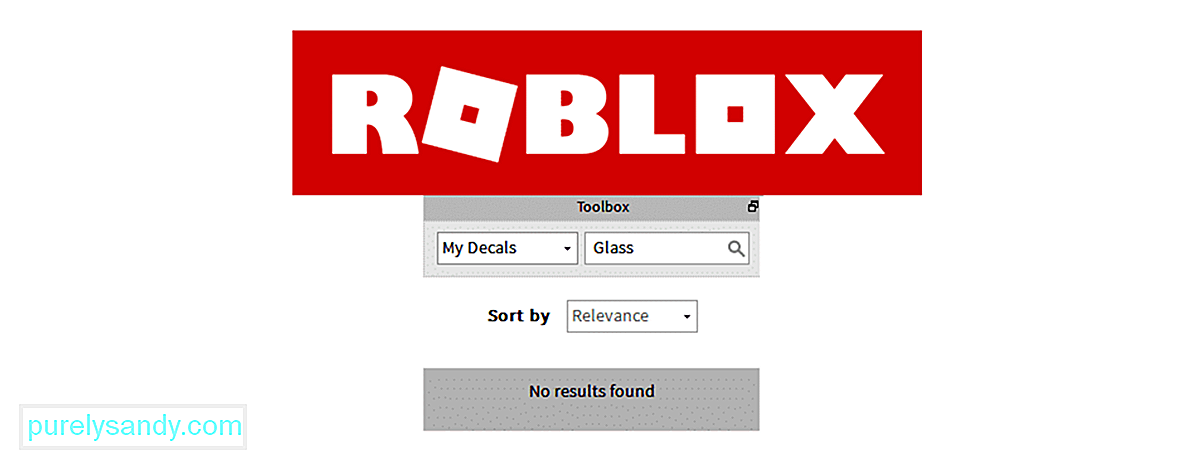 набір інструментів roblox результатів не знайдено
набір інструментів roblox результатів не знайдено Roblox має програму, відому як Roblox Studio. Ця програма майже повністю безкоштовна у користуванні, і будь-який окремий програвач Roblox може використовувати її, щоб зробити місце, яке вони завжди бажали створити. За допомогою студії дуже легко контролювати і створювати речі, і у нього навіть є невеликий набір інструментів, що дозволяє користувачам просто шукати будь-яку модель, яку вони хочуть.
Але іноді панель інструментів Roblox не надає абсолютно ніяких результатів для пошуку гравця, а просто відображає лише `` результати не знайдені ''. Ось як ви можете вирішити цю проблему, коли стикаєтесь із нею.
Популярні уроки Roblox
Чесно кажучи, пошукова система Roblox toolbox, безумовно, не найкраща у світі. Він легко робить помилки і взагалі не дає результатів, коли ви робите навіть найменшу помилку. Переконайтеся, що це не один із багатьох випадків, коли гравці не отримують результатів на панелі інструментів через невелику помилку, яку вони допустили під час пошуку. Можливо, ви неправильно написали слово або додали додатковий пробіл між двома словами, що-небудь подібне. Як тільки буде підтверджено відсутність проблем із пошуком, ось що слід спробувати.
Цю проблему можна легко вирішити простим перезапуском програми Roblox Studio, коли вона виникає. Все, що вам потрібно зробити, коли на панелі інструментів відображається повідомлення ‘’ результатів не знайдено ’’, це зберегти всю роботу, яку ви виконали дотепер, а потім перезапустити програму-студію. Зачекайте кілька хвилин, а потім перезапустіть ще раз. Тепер завантажте роботу, яку ви щойно зберегли, щоб ви могли розпочати саме там, де залишили до перезапуску.
Тепер перейдіть до набору інструментів і спробуйте знайти будь-яку конкретну модель, яку ви хочете додати створення в студії Roblox. Тепер воно повинно з’явитися замість повідомлення, в якому йдеться, що результатів взагалі не знайдено. Якщо і це не спрацювало, ви можете спробувати ще більше.
Якщо перезапуску всієї програми Roblox Studio недостатньо для того, щоб панель інструментів знову запрацювала, ви можете спробувати спеціально скинути саму панель інструментів ніж уся програма. Це проста процедура, яка займає лише кілька хвилин. Все, що вам потрібно зробити, - це відкрити програму Roblox Studio і знайти точне розташування вкладки панелі інструментів.
Після того, як ви її знайдете, клацніть, а потім перетягніть вкладку студії в центр, а потім дозвольте піти знову. Роблячи це точно таким чином, достатньо, щоб перезапустити набір інструментів Roblox і знову запустити його. Після скидання панель інструментів повинна надавати вам більш точні та конкретні результати.
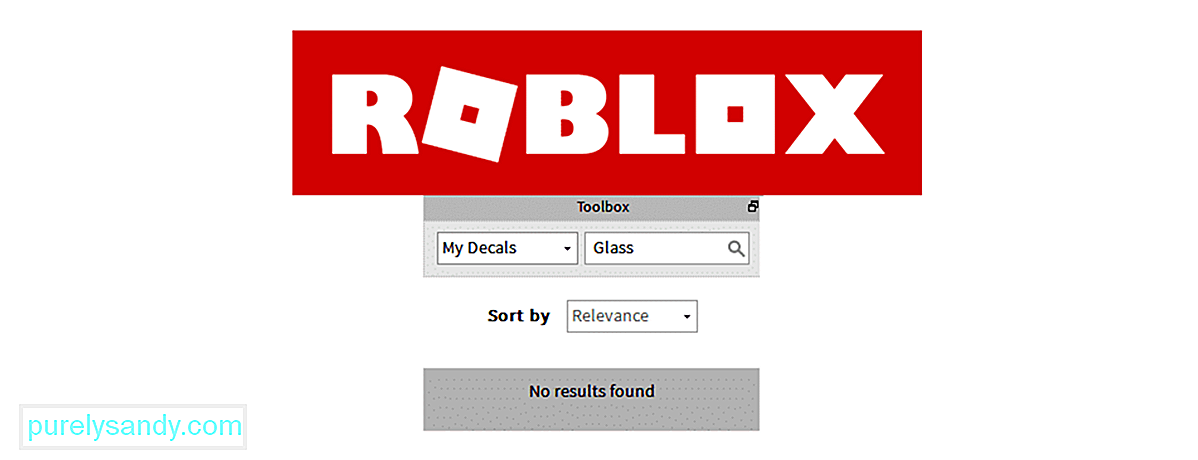
Відео YouTube: Roblox Toolbox Результатів не знайдено: 3 способи виправити
08, 2025

